新东方okay x510双屏平板刷机教程|刷机包|刷机工具等资源下载
最近入手了新东方出的一个学习平板okay x510,平板原本的自带的学习系统,使用很不方便,于是自己就在网上搜集了相关的刷机教程、刷机工具、刷机驱动、刷机包(包括【学生学习原系统】和【第三方系统】)、root教程和其他好用的相关模块、app等资源。
补充:发现大家也需要okay s4和okay B139的资源,刷机包资源下载中也提供了s4也就是s5 pro 和okay B139的相关资料。
- 刷机有风险,可能导致设备变砖
- 操作前请备份重要数据
- 确保设备电量充足(建议50%以上)
- 严格按步骤操作,勿随意跳过
学生系统或者第三方系统刷机教程
刷好第三方系统后,就和正常的平板一样,可以随意安装app,可以双屏同显,可以只有彩屏显示,也可以只有墨水屏显示,具体刷机教程如下
第一步、首先需要准备如下工具,高通的驱动,点击hs-usb driver.exe安装;
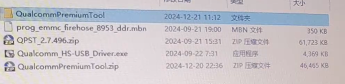
第二步、解压高通9008工具,并进入相关目录,打开注册及目录根据使用教程注册9008工具再打开;
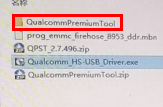
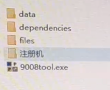
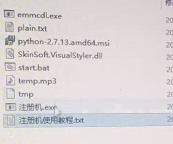
第三步、打开9008工具后,激活9008,
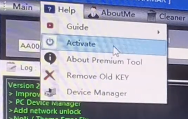
第四步、激活9008后,将第一步目录中的后缀为mbn的文件拷贝到9008目录的data/firehouse目录下,重新打开9008工具,
第五步,按照下图设置,打开高通选项卡,去掉auto,选择刚才的mbn文件(有两个,选哪个都行),选择bin刷机包;
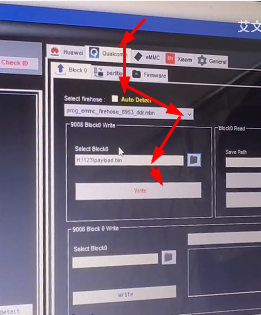
第六步,将okay x510连接电脑,x510在关机状态,按住音量+,将其连接至电脑,就会进入9008模式,若提示安装驱动,等待电脑安装驱动完成,然后在电脑设备管理器中查看x510是否进入9008并成功连接电脑,如下图,显示9008 com接口,就连接成功;
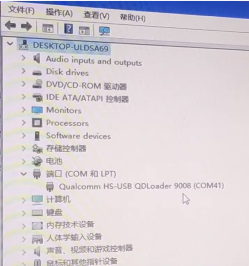
第七步,确认连接成功后,点击第五步图中的write,开始刷机,等左侧进度条全部变绿后,大约10几分钟,刷机完成。
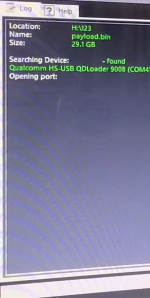
第八步、重启x510,安装相应的墨水屏软件,就能正常使用第三方系统了。
Okay x510 双屏平板刷机包机器相关资源下载地址如下
https://www.shuidi365.cn/attachment/19/
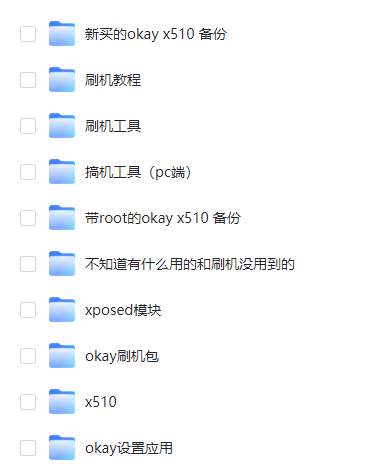
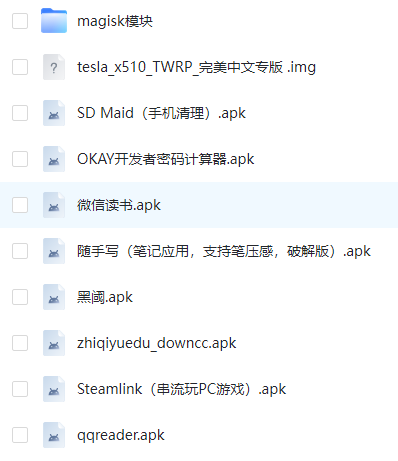
以上是博主自己在网上搜集的关于okay x510相关的教程和刷机资料。如果您只想解除安装限制而保留原系统,请查看我们的另一篇文章:《OKAY X510学生系统破解教程》。

